Edge浏览器更改扩展权限的方法
时间:2023-11-22 17:20:06作者:极光下载站人气:0
有的小伙伴在使用edge浏览器的过程中想要对插入的扩展进行权限设置,关闭或是开启该扩展的某些权限,但又不知道该在哪里找到对应工具。其实很简单,在Edge浏览器中,我们只需要点击打开扩展图标,然后在下拉列表中找到自己需要更改权限的扩展,接着点击打开“...”图标,再在下拉列表中选择“查看Web权限”选项,最后在权限页面中,我们就可以对任意一项权限进行更改了。有的小伙伴可能不清楚具体的操作方法,接下来小编就来和大家分享一下Edge浏览器更改扩展权限的方法。

方法步骤
1、第一步,我们在电脑中打开Edge浏览器,然后在浏览器页面的工具栏中点击打开扩展图标
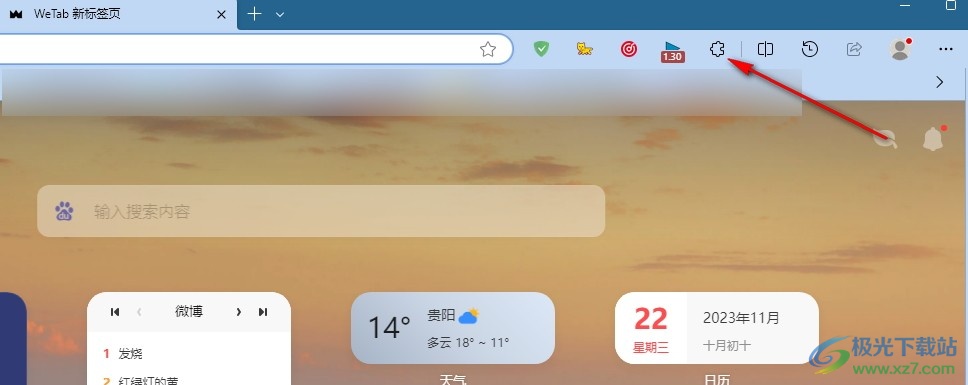
2、第二步,在扩展的下拉列表中,我们找到自己需要编辑的插件,然后点击“...”图标
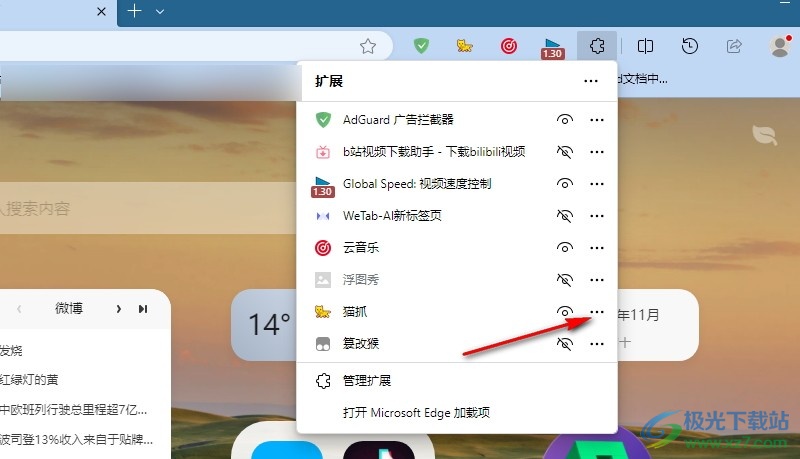
3、第三步,打开“...”图标之后,我们在下拉列表中点击选择“查看Web权限”选项

4、第四步,进入权限设置页面之后,我们在该页面中就能看到该扩展在浏览器中的权限情况了
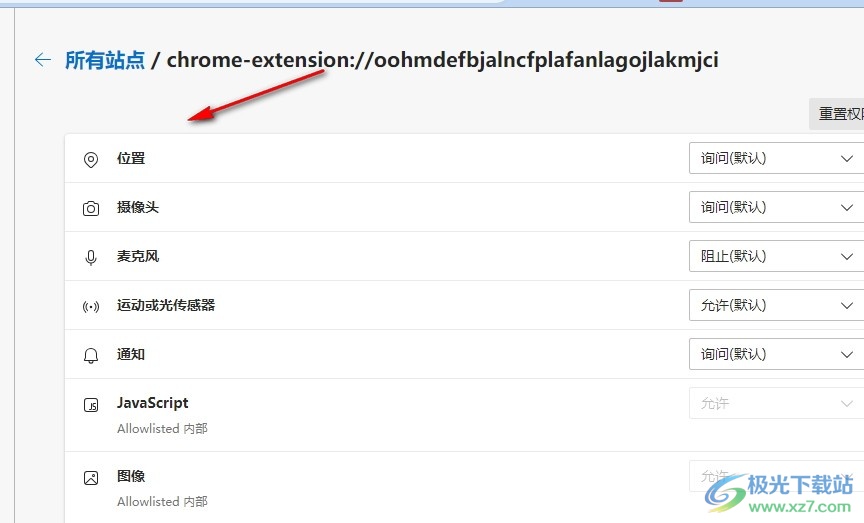
5、第五步,在该页面中,我们可以选择重置权限,也可以对某一项权限进行更改,打开权限选项之后,在下拉列表中选择新的权限选项即可
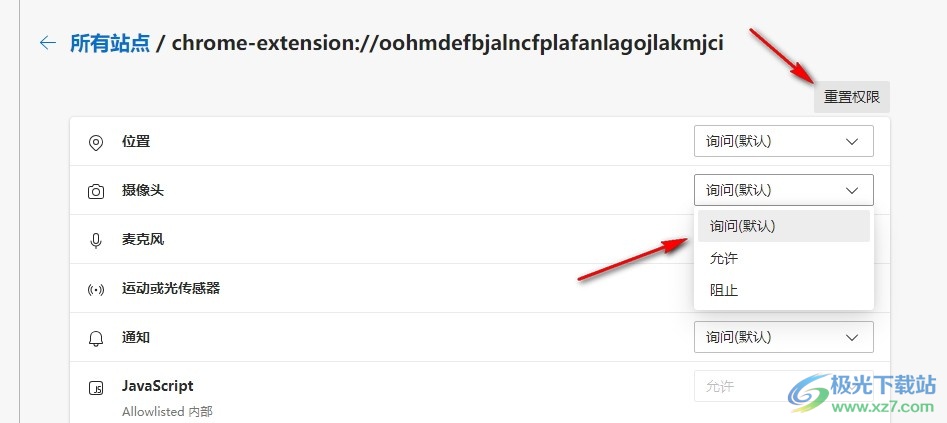
以上就是小编整理总结出的关于Edge浏览器更改扩展权限的方法,我们在Edge浏览器中打开扩展图标,然后点击扩展右侧的“...”图标,最后在下拉列表中点击选择“查看Web权限”选项就可以进入该扩展的权限设置页面了,感兴趣的小伙伴快去试试吧。

大小:148 MB版本:v115.0.1901.183 官方电脑版环境:WinAll
- 进入下载

网友评论